Come funziona Google Translate: tradurre tutto ovunque
Pubblicato: 2022-05-21Se viaggi all'estero o in una nazione in cui non parli o non parli la tua lingua madre, ti imbatterai sicuramente in un caso in cui hai bisogno della traduzione di qualcosa. Sebbene i dizionari di traduzione ei frasari possano essere utili, sono spesso difficili da usare. Inoltre, questi strumenti di traduzione sono particolarmente lenti quando è necessario tradurre una grande quantità di testo in una volta sola, come cartelli o un modulo d'ordine.
Sommario
- 1 Google Traduttore
- 2 Come funziona Google Translate e come puoi installarlo sul tuo sito web?
- 3 Come installare Google Translate su WhatsApp
- 4 Come utilizzare la fotocamera per tradurre il testo con Google Translate
- 5 Come utilizzare Google Translate sul computer
- 6 Come traduci offline?
- 6.1 Correlati
Google Traduttore
Google Translate funziona su dispositivi iOS/iPad e Android. Gli utenti di iPhone e iPad possono scaricarlo dall'Apple App Store, mentre gli utenti Android possono scaricarlo da Google Play. Entrambe le versioni forniscono funzionalità più o meno identiche ma con layout diversi.
Il testo può essere tradotto in più di 100 lingue, cercare traduzioni di immagini in circa 90 lingue, trasporre conversazioni bilingue in tempo reale in 43 lingue e persino disegnare testo da tradurre in 95 lingue diverse. Inoltre, sono disponibili traduzioni offline per un'ampia gamma di lingue. Inoltre, potrai salvare frasi e parole che hai tradotto per utilizzarle in futuro.
Come funziona Google Translate e come puoi installarlo sul tuo sito web?
Google offre un plug-in Traduttore di siti Web gratuito che rende il tuo sito Web accessibile in oltre 90 lingue. Non solo il software è gratuito, ma installarlo è facile.
1. Per iniziare, visita la pagina di configurazione del traduttore del tuo sito web. Seleziona "Aggiungi ora al tuo sito web" e accedi con il tuo account Google. Account Google.
2. Dopo aver effettuato l'accesso, ti viene chiesto di inserire l'URL del sito nella casella disponibile e di selezionare la lingua originale del tuo sito selezionando un menu di opzioni. Dopo aver inserito entrambi, seleziona "Avanti".
3. Ti verrà quindi presentata la possibilità di tradurre il tuo sito web. Puoi selezionare tutte le possibili lingue fornite da Google e scegliere lingue particolari. Hai anche la possibilità di selezionare la modalità di visualizzazione per il traduttore. I tuoi visitatori lo vedranno sul tuo sito quando selezionano la lingua in cui vorrebbero tradurre i contenuti del tuo sito web. Dopo aver impostato tutto, puoi fare clic su "Ottieni codice".
4. La schermata successiva è dove puoi prendere il codice generato e incollarlo sul tuo sito web. Se incolli il codice su ogni pagina del tuo negozio online o sito eCommerce, verrà immediatamente visualizzato il plug-in Google Website Translator. I clienti possono semplicemente scegliere una lingua e selezionare la lingua che vogliono parlare.
Come installare Google Translate su WhatsApp
Per maggiori informazioni su come utilizzare Google Translate su WhatsApp, la prima cosa da tenere a mente è che per utilizzare entrambe le app contemporaneamente, è necessario installare l'applicazione Translator al posto della versione sul web. Inoltre, questo strumento è disponibile per dispositivi Android. Quindi, attenersi a queste istruzioni per installare prima l'applicazione Translator.
- Installa Google Translate, l'applicazione Google Translate di Google Play.
- Fare clic su "Impostazioni".
- Dopo essere entrato, fai clic su "Tocca per tradurre".
- Nella schermata seguente, ti verrà richiesto di fare clic sul pulsante "Abilita".
Google Translate per WhatsApp, come usarlo
Dopo aver installato e attivato Google Translate per WhatsApp, come usarlo sarà un gioco da ragazzi. Aspetto!
Avvia semplicemente la conversazione in un'altra lingua.
Scegli (come sceglieresti nella direzione del taglia e incolla) il testo che vuoi tradurre.
Riceverai quindi un pop-up con Google Translate o l'icona di Google Translate o una notifica tramite l'applicazione.
Fai clic sul link e il testo apparirà direttamente all'interno di Google Translate, tradotto nella lingua che hai impostato come lingua che preferisci. In questo caso, è spagnolo.
È importante mantenere il fatto che quando questa funzione è attivata, può essere utilizzata con qualsiasi applicazione e non solo WhatsApp, come Instagram, Tinder... Basta fare clic sul testo appropriato, purché tu abbia seguito i passaggi precedenti.
Come utilizzare la fotocamera per tradurre il testo con Google Translate
Se viaggi in un paese con un alfabeto diverso, potrebbe essere difficile da digitare poiché potresti non capire i caratteri. È qui che la funzione di traduzione della fotocamera di Google Translate in Google Translate entra in gioco.

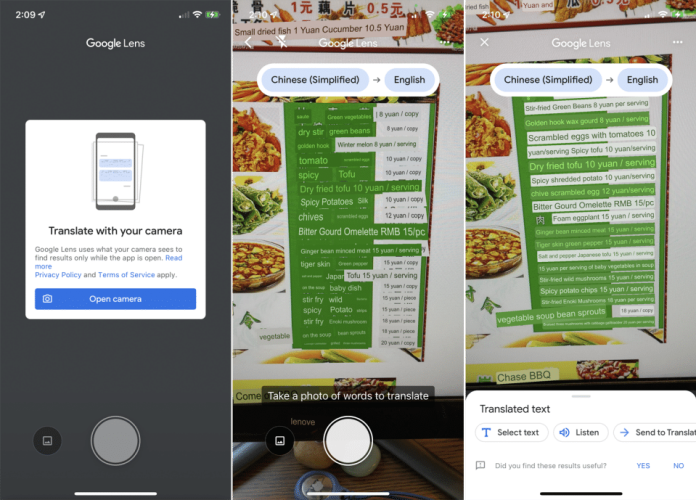
La traduzione con fotocamera ti consente di acquisire immagini di testo in un'ampia e sempre crescente varietà di lingue e di tradurre il testo direttamente dalla foto. Con varie lingue, puoi tradurre mentre usi il telefono. In alcune lingue, potrebbe essere necessario scattare una foto per evidenziare il testo sulla foto che desideri tradurre. La funzione funziona in combinazione con il riconoscimento ottico e l'algoritmo di traduzione e l'elaborazione delle immagini.
Per avviare la funzione di traslazione della telecamera è sufficiente premere l'icona “Fotocamera” sul lato sinistro della normale casella di traslazione.
- Fare clic sull'icona "Fotocamera" a sinistra per passare alla modalità traduttore della fotocamera.
Nelle lingue in cui sono offerte traduzioni istantanee, l'opzione della traduzione istantanea sarà scelta per impostazione predefinita. Tutto quello che devi fare è dirigere la telecamera all'angolazione giusta in modo che lo schermo visualizzi il testo che vuoi tradurre.
Il processo di traduzione istantanea potrebbe essere un po' lento, in particolare sui telefoni più vecchi. Google Translate, tuttavia, sarà in grado di tradurre automaticamente il testo su uno schermo e sovrapporre la traduzione al messaggio originale.
- Tieni semplicemente la fotocamera del telefono in modo che appaia il testo che desideri tradurre.
Se non è disponibile una traduzione istantanea per la lingua specifica che desideri tradurre, sarai in grado di catturare una foto del testo che vorresti tradurre utilizzando la modalità "Scansione".
Puoi evidenziare il testo che desideri tradurre scorrendoci sopra o toccando "Seleziona tutto" alla fine dello schermo.
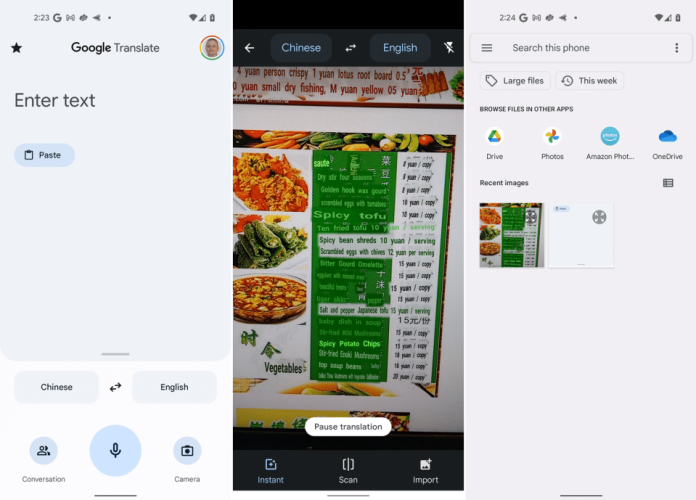
Ciò che hai selezionato, così come la loro traduzione, verrà visualizzato in alto sullo schermo rispettivamente in riquadri blu e bianchi. Se selezioni più di un paio di parole, è probabile che si estenda oltre il bordo dello schermo. Per vedere la traduzione completa, premi la freccia a destra nel riquadro che è blu. Questo copierà il testo, lo tradurrà e lo riporterà alla visualizzazione predefinita.
Come utilizzare Google Translate sul computer
Puoi visitare la pagina di Google Traduttore nel tuo browser Google per avviare Google Traduttore sul Web.
Scegli la lingua di traduzione che desideri tradurre dal menu a discesa. Scrivi o copia e incolla il testo sorgente nel campo a sinistra. Google Translate tradurrà automaticamente il testo nella lingua di tua scelta.
Per tradurre un documento, puoi andare alla scheda Documenti e quindi caricare il documento originale come file Word. Quindi ti aiuterà a tradurre il documento nella lingua di destinazione.
Come traduci offline?
Anche se Google Translate funziona meglio su Internet, puoi utilizzarlo per tradurre fino alle 59 lingue che desideri tradurre senza accesso a Internet. Assicurati di scaricare i Language Pack appropriati prima del download.
Passaggio 1. A destra del display principale, tocca Impostazioni , dopodiché puoi selezionare Traduzione offline .
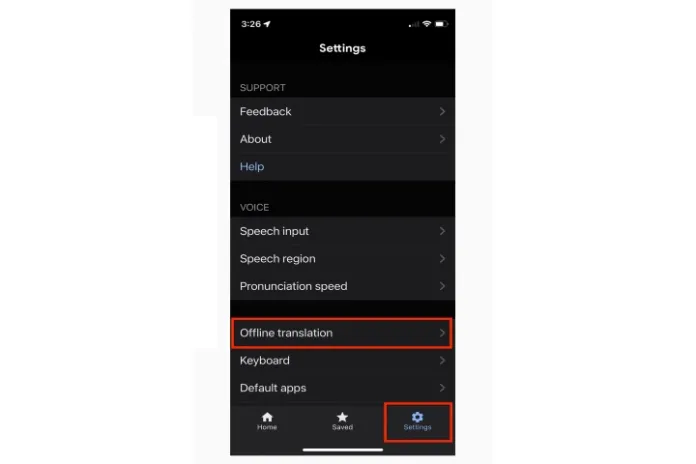
Passaggio 2: tocca Aggiungi una lingua .
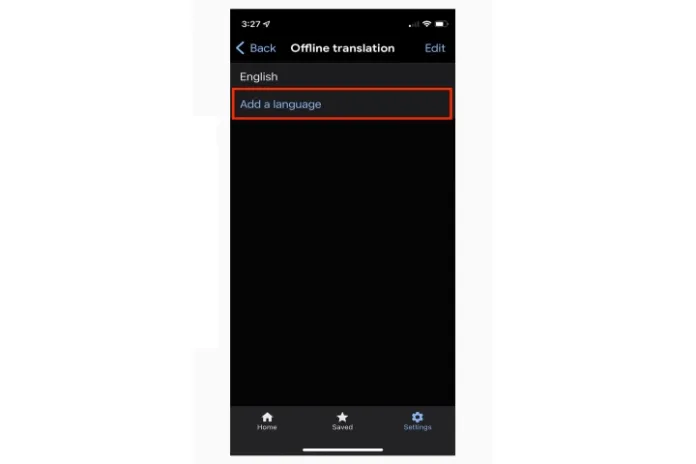
Passaggio 3. Seleziona dall'elenco delle lingue.
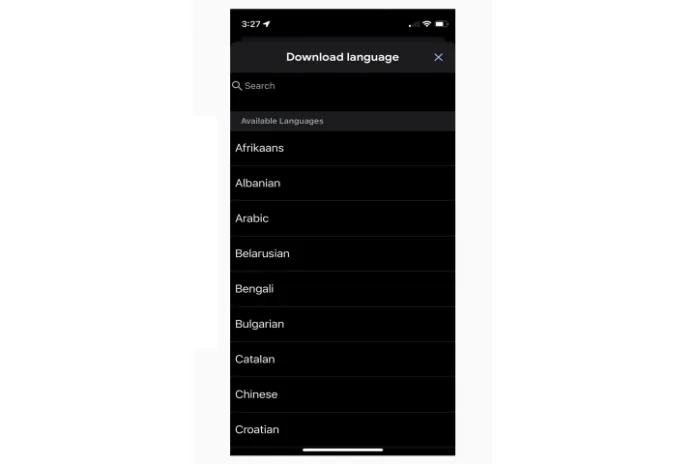
Ottieni servizi di progettazione grafica e video illimitati su RemotePik, prenota la tua prova gratuita
Per tenerti aggiornato con le ultime notizie di eCommerce e Amazon, iscriviti alla nostra newsletter su www.cruxfinder.com
